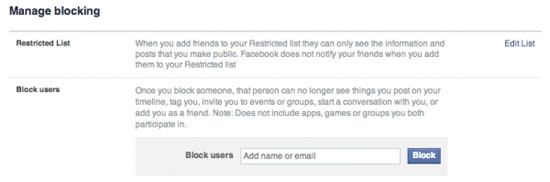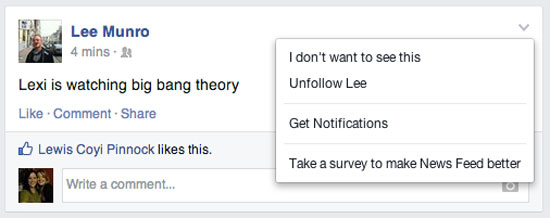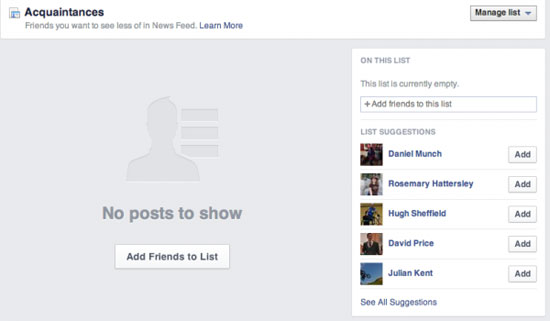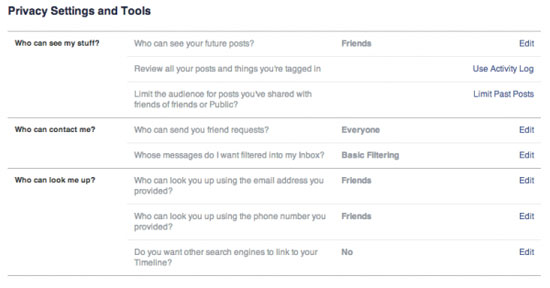اخبار
2 دقیقه پیش | عکس: استهلال ماه مبارک رمضانهمزمان با آغاز ماه مبارک رمضان جمعی از کارشناسان حوزه نجوم همراه با نماینده دفتر استهلال مقام معظم رهبری عصر دوشنبه هفدهم خرداد برای رصد هلال شب اول ماه مبارک رمضان بوسیله ... |
2 دقیقه پیش | تا 20 سال آینده 16 میلیون بیکار داریموزیر کشور گفت: در نظام اداری فعلی که میتواند در ۱۰ روز کاری را انجام دهد، در ۱۰۰ روز انجام میشود و روند طولانی دارد که باید این روند اصلاح شود. خبرگزاری تسنیم: عبدالرضا ... |
3 ترفند تلگرام که تا پیش از این نمیدانستید
امکاناتی در تلگرام وجود دارد که یا آنقدر پیش پا افتاده هستند که کسی توجهی به کاربردش نمیکند یا آنطور که باید و شاید، کاربران این اپلیکیشن از آن مطلع نیستند.
باشگاه خبرنگاران جوان: امکاناتی در تلگرام وجود دارد که یا آنقدر پیش پا افتاده هستند که کسی توجهی به کاربردش نمیکند یا آنطور که باید و شاید، کاربران این اپلیکیشن از آن مطلع نیستند.
امکانات دیگری هم هستند که لابهلای امکانات مهمتری مثل راهاندازی سرویس کانال گم می شوند. البته همیشه هم امکانات نیست و بعضا نواقصی وجود دارد. با انتخاب راه جایگزین مطمئنتر میتوانیم از هدر دادن حجم اینترنت خود و دیگران کم کنیم؛ البته اگر اینترنت شما هم از این نامحدودها نباشد!
ارسال به خودی!
شاید برای شما هم اتفاق بیفتد که یک پک استیکر اضافه کردهاید و قصد دارید محتویات پک را چک کنید تا ببینید که مناسب مخاطبین شما هست یا نه. یا مثلا یک ویدیو را دارید آپلود میکنید ولی سابقه داشته که ویدیوی آپلود شده بدون صدا است یا اصلا پخش نمیشود! پس بهتر است ابتدا در محلی که بقیه نمی بینند، آپلود کنید! چه جایی بهتر از صفحه خودتان؟ ولی شما که صفحه خودتان را ندارید! اشکال ندارد، مسیر زیر را پیش بگیرید تا به صفحه خودتان دسترسی داشته باشید. ابتدا اگر username ندارید برای خودتان یکی بسازید. برای این منظور مسیر Settings, Info, Username را پیش بگیرید و روی آن کلیک کنید (دیفالت این گزینه None هست). یوزرنیم دلخواه و البته موجود خود را انتخاب کنید. حال میتوانید در صفحه یکی از دوستان نزدیکتان این نام کاربری را بعد از علامت @ وارد کنید (مثلا اگر یوزرنیم تان ITResan است، بنویسید ITResan@) و دکمه ارسال را بزنید. متن با رنگ آبی نمایش داده میشود. با کلیک بر روی این متن میتوانید به پروفایل خود بروید و با کلیک روی علامت پیام وارد پی وی خود شوید و هر آنچه دل تنگتان میخواهد، بنویسید!
استیکرت رو قورت بده!
استیکرسازی در ایران صنعت پر رونقی است! روز به روز به سازندگان استیکر اضافه میشود و به لطف سوژههای اینستاگرامی و غیراینستاگرامی روند ساخت استیکر اگر صعودی نباشد، نزولی هم نیست! ولی همیشه هم ذهن سازندگان استیکر مثبت و سالم نیست و به قول جنابخان وارد مقولههای ریاضی "مثبت یک عدد” میشوند؛ یا اصلا حرفهای حسابی مثل سخن بزرگان میان استیکرهای داخل یک پک استیکر پیدا نمیشود. اینجا هست که تلگرام وارد عمل میشود و به شما کمک میکند تا استیکر اشتباهی را در گروههای کمی تا قسمتی رسمی نفرستید. برای این منظور روی استیکر موجود کلیک کرده و کلید کنید! یعنی تا پیشنمایش استیکر را برایتان نیاورده ولش نکنید! بعد که پیشنمایش را آورد استیکر را رها کنید و با خیال آسوده بفرستیدش برود.
فایل بفرست، ویدیو نفرست!
این مورد هم همانطور که در بخشهای قبلی ذکر شد، معلوم نیست از سرعت اینترنت ایران هست یا از سرورهای تلگرام که سرویس آپلود ویدیو، در بعضی مواقع درست کار نمیکند و چندین بار پیش آمده که ویدیوی دریافتی توسط سایر اعضای گروه یا مخاطب شما، کیفیت لازم را ندارد یعنی یا صدا و تصویر با هم جور نیستند، یا کلا ویدیو صدا ندارد و یا اصلا پخش نمیشود. پس بهتر است برای آپلود ویدیو، زحمت جستوجو در فایلهای گوشی یا کامپیوترتان را بکشید و از طریق سرویس ارسال فایل، ویدیو را ارسال کنید، تا نه حجم اینترنت شما هدر برود و نه حجم آن بنده(های) خدا!
امکانات دیگری هم هستند که لابهلای امکانات مهمتری مثل راهاندازی سرویس کانال گم می شوند. البته همیشه هم امکانات نیست و بعضا نواقصی وجود دارد. با انتخاب راه جایگزین مطمئنتر میتوانیم از هدر دادن حجم اینترنت خود و دیگران کم کنیم؛ البته اگر اینترنت شما هم از این نامحدودها نباشد!
ارسال به خودی!
شاید برای شما هم اتفاق بیفتد که یک پک استیکر اضافه کردهاید و قصد دارید محتویات پک را چک کنید تا ببینید که مناسب مخاطبین شما هست یا نه. یا مثلا یک ویدیو را دارید آپلود میکنید ولی سابقه داشته که ویدیوی آپلود شده بدون صدا است یا اصلا پخش نمیشود! پس بهتر است ابتدا در محلی که بقیه نمی بینند، آپلود کنید! چه جایی بهتر از صفحه خودتان؟ ولی شما که صفحه خودتان را ندارید! اشکال ندارد، مسیر زیر را پیش بگیرید تا به صفحه خودتان دسترسی داشته باشید. ابتدا اگر username ندارید برای خودتان یکی بسازید. برای این منظور مسیر Settings, Info, Username را پیش بگیرید و روی آن کلیک کنید (دیفالت این گزینه None هست). یوزرنیم دلخواه و البته موجود خود را انتخاب کنید. حال میتوانید در صفحه یکی از دوستان نزدیکتان این نام کاربری را بعد از علامت @ وارد کنید (مثلا اگر یوزرنیم تان ITResan است، بنویسید ITResan@) و دکمه ارسال را بزنید. متن با رنگ آبی نمایش داده میشود. با کلیک بر روی این متن میتوانید به پروفایل خود بروید و با کلیک روی علامت پیام وارد پی وی خود شوید و هر آنچه دل تنگتان میخواهد، بنویسید!
استیکرت رو قورت بده!
استیکرسازی در ایران صنعت پر رونقی است! روز به روز به سازندگان استیکر اضافه میشود و به لطف سوژههای اینستاگرامی و غیراینستاگرامی روند ساخت استیکر اگر صعودی نباشد، نزولی هم نیست! ولی همیشه هم ذهن سازندگان استیکر مثبت و سالم نیست و به قول جنابخان وارد مقولههای ریاضی "مثبت یک عدد” میشوند؛ یا اصلا حرفهای حسابی مثل سخن بزرگان میان استیکرهای داخل یک پک استیکر پیدا نمیشود. اینجا هست که تلگرام وارد عمل میشود و به شما کمک میکند تا استیکر اشتباهی را در گروههای کمی تا قسمتی رسمی نفرستید. برای این منظور روی استیکر موجود کلیک کرده و کلید کنید! یعنی تا پیشنمایش استیکر را برایتان نیاورده ولش نکنید! بعد که پیشنمایش را آورد استیکر را رها کنید و با خیال آسوده بفرستیدش برود.
فایل بفرست، ویدیو نفرست!
این مورد هم همانطور که در بخشهای قبلی ذکر شد، معلوم نیست از سرعت اینترنت ایران هست یا از سرورهای تلگرام که سرویس آپلود ویدیو، در بعضی مواقع درست کار نمیکند و چندین بار پیش آمده که ویدیوی دریافتی توسط سایر اعضای گروه یا مخاطب شما، کیفیت لازم را ندارد یعنی یا صدا و تصویر با هم جور نیستند، یا کلا ویدیو صدا ندارد و یا اصلا پخش نمیشود. پس بهتر است برای آپلود ویدیو، زحمت جستوجو در فایلهای گوشی یا کامپیوترتان را بکشید و از طریق سرویس ارسال فایل، ویدیو را ارسال کنید، تا نه حجم اینترنت شما هدر برود و نه حجم آن بنده(های) خدا!
ویدیو مرتبط :
2 ترفند بسیار کاربردی در تلگرام !
خواندن این مطلب را به شما پیشنهاد میکنیم :
11 ترفند در فیسبوک که تا به حال نمی دانستید (2)
چندی پیش بخش اول ۱۱ قابلیت و ترفند فیسبوک که بسیاری از کاربران از آنها خبر ندارند را برای شما عزیزان آماده و منتشر کردیم و هماکنون در این قسمت بخش دوم و نهایی آن را برای شما عزیزان قرار دادهایم.
گویا آی تی: چندی پیش بخش اول ۱۱ قابلیت و ترفند فیسبوک که بسیاری از کاربران از آنها خبر ندارند را برای شما عزیزان آماده و منتشر کردیم و هماکنون در این قسمت بخش دوم و نهایی آن را برای شما عزیزان قرار دادهایم. امیدواریم از این بخش بهره کافی را برای استفاده بهتر خود از فیسبوک برده باشید. در ادامه با ۵ نکتهی آموزشی دیگر در فیسبوک با ما همراه باشید.
۷. بلاک کردن یکی از دوستان قدیمی
ممکن است با یک دوست قدیمی را که در لیست فیسبوک شما نیز قرار دارد مشکلاتی داشته باشید و به عبارتی دیگر دیگر نخواهید او را در لیست دوستان خود داشته باشید. برای این کار کافیست به پروفایل او رفته و بر روی گزینهی Unfriend کلیک کنید.اما سوال اینجاست که آیا او هنوز میتواند فعالیت و پستهای شما را ببینید؟ در جواب باید گفت بله. برای این که او را از مشاهده پروفایل و فعالیتهایتان محروم کنید بدین صورت عمل نمایید.
بر روی گزینهی مثلثی بالای صفحه کلیک کرده و به بخش Setting و blocking بروید. سپس نام شخص مورد نظر را در آنجا وارد کرده و او را به صورت کامل بلاک نمایید. البته امکان بلاک کردن دیگر افرادی که در لیست دوستانتان نیستند نیز وجود دارد.
همچنین اگر فقط میخواهید اخبار و مطالب یک شخص را در صفحهی فید خود نبینید کافیست مطابق شکل در کنار پستهایش بر روی گزینهی Unfollow کلیک نمایید. در این صورت او را در لیست دوستان خود دارید اما مطالبش را در صفحهی خود نخواهید دید.
۸. دستهبندی کردن دوستان، همکاران و آشنایان
یکی از کارهایی که کاربران حرفهای فیسبوک باید انجام دهند دستهبندی دوستان خود در فیسبوک میباشد. مثلا لیستی برای همکاران و لیستی جداگانه برای آشنایان و دوستان داشته باشند. این کار مزایای فراوانی را به همراه دارد؛ به عنوان مثال میتوانید یک مطلب را برای همکاران خود بفرستید و یا یک لطیفه را فقط برای دوستان و آشنایان منتشر کنید. برای این کار در بخش فیدهای خبری خود در نوار سمت چپ صفحه و پایین در کنار گزینهی friends بر روی گزینهی بیشتر کلیک کرده و در پنجرهی جدید گزینهی Create A list کلیک کنید. سپس نام لیست و کسانی را که میخواهید در آن قرار دهید را وارد کرده تا لیست جدید به اکانت شما اضافه شود.
۹. چه کسی پست شما را ببیند؟
این مورد یکی از پرکاربردترین امکانات فیسبوک در زمینهی انتشار یک مطلب میباشد. ممکن است یک پست را فقط برای یکی از دوستانتان نوشته باشید و نخواهید که هیچ کس دیگری از آن با خبر شود. ممکن است یک پست را در زمینهی کاری خود برای همکاران در نظر داشته باشید. اینجاست که باید در هنگام انتشار پست مربوطه مشخص کنید که چه کسی آن را مشاهده نماید؟
برای این کار مطلب مربوطه را مطابق معمول بنویسید و اگر عکسی نیز دارید در آن قرار دهید اما قبل از انتشار آن ابتدا دستهای از افراد که باید آن را ببینند مشخص کنید و همچنین بر روی گزینهی Public کلیک کنید و سپس گزینهی Custom را انتخاب نمایید و در آن نام کسانی را نمیخواهید از این پست خبر داشته باشند در آن وارد نمایید. در این بخش هم میتوانید نام یک لیست یا گروه را وارد کنید و هم نام یک شخص را.
۱۰. افزایش امنیت پروفایل( خصوصی کردن آن)
فیسبوک به صورت پیشفرض در زمینهی محافظت از پروفایل و اطلاعات شما بیار خوب عمل میکند اما ممکن است شما به صورت اتفاقی با اعمال تنظیماتی این امنیت را کمتر کرده باشید و اطلاعاتی را که دوست ندارید افراد دیگر بدانند، به صورت اتوماتیک در فضای مجازی پخش شوند. برای اطمینان از امنیت پروفایل خود حتما به بخش Setting و privacy بروید. در این بخش میتوانید تمامی نکات امنیتی مربوط به انتشار اطلاعات در شبکه را بررسی و در جاهایی آنها را تغییر دهید.
۱۱. تغییر حالت بخش فید خبری از اخبار مهم به جدیدترین اخبارها
چرا باید یک مطلب و یا خبر را چندین و چند بار در فید خبری خود ببینیم؟ این مسئله بسیاری از کاربران را از این بخش زده میکند؛ پس باید راه حلی وجود داشته باشد. برای این کار کافیست در منوی سمت چپ بر روی گزینهی News Feed در زیر عکس خود کلیک کرده و حالت Top Stories به حالت Most Recent تغییر دهید تا جدیدترین اخبار برایتان به نمایش در آید.
موفق باشید!
مطلب مرتبط:
11 ترفند در فیسبوک که تا به حال نمی دانستید (1)
۷. بلاک کردن یکی از دوستان قدیمی
ممکن است با یک دوست قدیمی را که در لیست فیسبوک شما نیز قرار دارد مشکلاتی داشته باشید و به عبارتی دیگر دیگر نخواهید او را در لیست دوستان خود داشته باشید. برای این کار کافیست به پروفایل او رفته و بر روی گزینهی Unfriend کلیک کنید.اما سوال اینجاست که آیا او هنوز میتواند فعالیت و پستهای شما را ببینید؟ در جواب باید گفت بله. برای این که او را از مشاهده پروفایل و فعالیتهایتان محروم کنید بدین صورت عمل نمایید.
بر روی گزینهی مثلثی بالای صفحه کلیک کرده و به بخش Setting و blocking بروید. سپس نام شخص مورد نظر را در آنجا وارد کرده و او را به صورت کامل بلاک نمایید. البته امکان بلاک کردن دیگر افرادی که در لیست دوستانتان نیستند نیز وجود دارد.
همچنین اگر فقط میخواهید اخبار و مطالب یک شخص را در صفحهی فید خود نبینید کافیست مطابق شکل در کنار پستهایش بر روی گزینهی Unfollow کلیک نمایید. در این صورت او را در لیست دوستان خود دارید اما مطالبش را در صفحهی خود نخواهید دید.
۸. دستهبندی کردن دوستان، همکاران و آشنایان
یکی از کارهایی که کاربران حرفهای فیسبوک باید انجام دهند دستهبندی دوستان خود در فیسبوک میباشد. مثلا لیستی برای همکاران و لیستی جداگانه برای آشنایان و دوستان داشته باشند. این کار مزایای فراوانی را به همراه دارد؛ به عنوان مثال میتوانید یک مطلب را برای همکاران خود بفرستید و یا یک لطیفه را فقط برای دوستان و آشنایان منتشر کنید. برای این کار در بخش فیدهای خبری خود در نوار سمت چپ صفحه و پایین در کنار گزینهی friends بر روی گزینهی بیشتر کلیک کرده و در پنجرهی جدید گزینهی Create A list کلیک کنید. سپس نام لیست و کسانی را که میخواهید در آن قرار دهید را وارد کرده تا لیست جدید به اکانت شما اضافه شود.
۹. چه کسی پست شما را ببیند؟
این مورد یکی از پرکاربردترین امکانات فیسبوک در زمینهی انتشار یک مطلب میباشد. ممکن است یک پست را فقط برای یکی از دوستانتان نوشته باشید و نخواهید که هیچ کس دیگری از آن با خبر شود. ممکن است یک پست را در زمینهی کاری خود برای همکاران در نظر داشته باشید. اینجاست که باید در هنگام انتشار پست مربوطه مشخص کنید که چه کسی آن را مشاهده نماید؟
برای این کار مطلب مربوطه را مطابق معمول بنویسید و اگر عکسی نیز دارید در آن قرار دهید اما قبل از انتشار آن ابتدا دستهای از افراد که باید آن را ببینند مشخص کنید و همچنین بر روی گزینهی Public کلیک کنید و سپس گزینهی Custom را انتخاب نمایید و در آن نام کسانی را نمیخواهید از این پست خبر داشته باشند در آن وارد نمایید. در این بخش هم میتوانید نام یک لیست یا گروه را وارد کنید و هم نام یک شخص را.
۱۰. افزایش امنیت پروفایل( خصوصی کردن آن)
فیسبوک به صورت پیشفرض در زمینهی محافظت از پروفایل و اطلاعات شما بیار خوب عمل میکند اما ممکن است شما به صورت اتفاقی با اعمال تنظیماتی این امنیت را کمتر کرده باشید و اطلاعاتی را که دوست ندارید افراد دیگر بدانند، به صورت اتوماتیک در فضای مجازی پخش شوند. برای اطمینان از امنیت پروفایل خود حتما به بخش Setting و privacy بروید. در این بخش میتوانید تمامی نکات امنیتی مربوط به انتشار اطلاعات در شبکه را بررسی و در جاهایی آنها را تغییر دهید.
۱۱. تغییر حالت بخش فید خبری از اخبار مهم به جدیدترین اخبارها
چرا باید یک مطلب و یا خبر را چندین و چند بار در فید خبری خود ببینیم؟ این مسئله بسیاری از کاربران را از این بخش زده میکند؛ پس باید راه حلی وجود داشته باشد. برای این کار کافیست در منوی سمت چپ بر روی گزینهی News Feed در زیر عکس خود کلیک کرده و حالت Top Stories به حالت Most Recent تغییر دهید تا جدیدترین اخبار برایتان به نمایش در آید.
موفق باشید!
 انتخاب جراح بینی - بهترین جراح بینی
انتخاب جراح بینی - بهترین جراح بینی  عکس: استهلال ماه مبارک رمضان
عکس: استهلال ماه مبارک رمضان  عکس: ارزش تیم های حاضر در یورو 2016
عکس: ارزش تیم های حاضر در یورو 2016